ソフトウェアライセンスコードの変更
一時ソフトウェアライセンスコード(SLC)を実行している場合や、より上位のXProtect製品にアップグレードした場合は、SLCを恒久版または上位版のSLCに変更できます。新しいソフトウェアライセンスファイルを入手した場合、アンインストールや再インストールを行うことなく、SLCを変更できます。
この操作はマネージメントサーバー上でローカルで、もしくはManagement Clientから実行できます。
マネジメントサーバーのトレイアイコンから
- マネジメントサーバーで、タスクバーの通知エリアへ移動します。
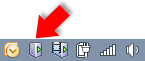
- マネジメントサーバーアイコンを右クリックし、ライセンスの変更を選択します。
- ライセンスのインポートをクリックします。
- 次に、この目的で保存したソフトウェアライセンスファイルを選択します。完了すると、ライセンスの[ライセンスのインポート]ボタンのすぐ下に、選択したソフトウェアライセンスファイルの場所が追加されます。
- [OK]をクリックすれば、SLCの登録準備が整います。ソフトウェアライセンスコードを登録するをご参照ください。
Management Clientから
- 受領した.licファイルを、Management Clientがインストールされたコンピューターにコピーします。
- [サイトナビゲーション] ペイン > [基本] ノード > [ライセンス情報] で、[ライセンスをオフラインでアクティベート] > [アクティベート済みライセンスのインポート] を選択し、インポートするソフトウェアライセンスファイルを選択します。
- 開いたら、ソフトウェアライセンスファイルが現在使用中のライセンスファイルとは異なることに同意します。
-
これでSLCへの登録準備が整いました。ソフトウェアライセンスコードを登録するをご参照ください。
ソフトウェアライセンスファイルは、インポートされ変更されますが、アクティベートされません。忘れずにライセンスをアクティベートしてください。詳細については、ライセンスをアクティベートするをご参照ください。

